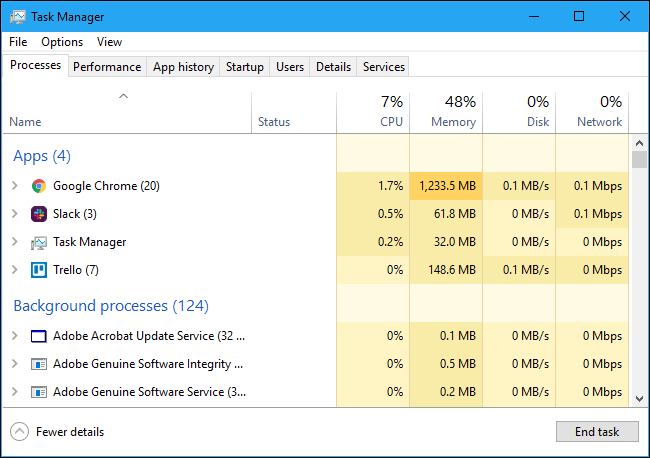Die Spielebranche befindet sich derzeit in einer Revolution, in der RPG, Einzelspieler-Story-Modus, Multiplayer-Spiele usw. florieren.
Mit Hilfe von Streaming-Anwendungen wie Twitch, Mixer und Youtube-Spielen hat sich das Computerspiel, das im letzten Jahrzehnt als Kinderspiel galt, zu einer Branche für sich entwickelt.
Im Jahr 2020 wurde die weltweite PC-Gaming-Industrie auf rund 37 Milliarden USD geschätzt. In einer so schnell wachsenden Welt des Spielens ist es äußerst irritierend, sich den „Spiel behalten Minimieren” Problem.
PC-Spieler auf der ganzen Welt haben ein Problem gemeldet, bei dem ihr Spiel im Spiel auf das Desktop-Fenster minimiert wird. Dies führt dazu, dass sie AFK verwenden (Away From Keyboard ist ein Spielbegriff für inaktive Benutzer).
Niemand mag es, in einem Multiplayer-Spiel mit hohen Einsätzen aufgrund einer Fehlfunktion des Systems getötet zu werden. Deshalb habe ich heute gebündelt haben einige Methoden auf das Spiel zu beheben hält Problem zu minimieren.
Hinweis: – Die Ursachen für das Auftreten dieses Problems können für verschiedene Benutzer unterschiedlich sein. Probieren Sie die Lösungen daher geduldig aus, und Ihr Elend ist vorbei.
Was sind die möglichen Ursachen für das Spiel Hält Minimierung Ausgabe?
Da alle Systeme unterschiedliche Konfigurationen haben, können die Ursachen des Problems auch für verschiedene Benutzer unterschiedlich sein. Ich habe unten einige Probleme in Ihrem System aufgelistet, die der Schuldige sein können.
- Der häufigste Grund für eine Fehlfunktion eines Computers ist Malware oder ein Virus in seinem System. Diese Viren können andere Anwendungen oder Push-Fehlermeldungen beginnen zu führen, dass Ihre Spiele ganz plötzlich zu minimieren.
- Social Media-Anwendungen wie Facebook, Twitter usw. verschieben Action Center-Benachrichtigungen über Ihr Spiel und können daher dazu führen, dass das Spiel auf den Desktop-Bildschirm minimiert wird.
- Ein inkompatibler Treiber kann ein Spiel auch aus dem Vollbildmodus zwingen.
- Der Windows-Spielemodus wurde in Windows 10 als großartige Funktion gezeigt, kann aber auch der Schuldige sein und Konflikte mit Online-Streaming-Anwendungen verursachen und das Spiel aus dem Vollbildmodus zwingen.
- Wenn Ihr Gaming-Setup mehrere Bildschirme hat, kann ein Problem auftreten Spiel Minimieren zum Desktop Fensterproblem in einem oder mehreren Bildschirmen.
- Wenn zu viele Hintergrundanwendungen ausgeführt werden, während ein Spiel gespielt wird, kann dies dazu führen, dass diese Anwendungen Ihr Spiel für einige Aufgaben mit höherer Priorität minimieren.
Hinweis: – Bevor Sie zu den Lösungen wechseln, stellen Sie bitte sicher, dass Ihr PC die Mindestkonfigurationsanforderungen erfüllt, die zum Ausführen des von Ihnen gespielten Spiels erforderlich sind, und dass Ihr Windows auf dem neuesten Stand ist.
Wie Fix „Game Hält Minimieren“ unter Windows?
Table of Contents
Lösung 1: Führen Sie einen Virenscan durch
Ein Malware- oder Virenscan ist der erste Schritt für Fehlfunktionen in Ihrem System. Daher schlage ich vor, dass Sie einen vollständigen System-Scan mit einer guten Antivirensoftware durchführen, bevor Sie zu den nachfolgend genannten technischeren Lösungen wechseln.
Wenn Sie feststellen, dass auf Ihrem System Malware vorhanden ist, neutralisieren Sie diese so schnell wie möglich. Starten Sie nun Ihren PC neu und prüfen Sie, ob das Problem weiterhin besteht.
Wenn Sie kein Antivirenprogramm haben. Oder möchten Sie auf ein neues aktualisieren.
Lassen Sie SpyHunter Viren oder Malware vollständig entfernen
Lösung 2: Aktualisieren Sie Ihre GPU-Treiber
Treiber sind die Brücke zwischen der Hardware und der Software Ihres Systems. Daher kann ein veralteter Treiber Probleme mit der Leistung Ihres PCs verursachen.
Hier sind die Schritte zum manuellen Aktualisieren Ihres Treibers:
- Drücken Sie gleichzeitig Win + R, um das Dialogfeld Ausführen zu öffnen.
- Geben Sie “msc” in das Feld “Ausführen” ein und drücken Sie die EINGABETASTE.
- Suchen Sie im Geräte-Manager nach dem GPU-Namen und klicken Sie mit der rechten Maustaste darauf.
- Klicken Sie dann auf die Option Treiber aktualisieren.
- Windows sucht automatisch nach Updates und aktualisiert Ihren GPU-Treiber.
Manchmal wird jedoch festgestellt, dass bei der automatischen Treibersuche von Windows Ihre Treiber nicht auf die richtigen Versionen aktualisiert werden. Dann können Sie dies auch automatisch mit Driver Updater tun. Dies ist ein fortschrittliches Tool, das durch einmaliges Scannen die gesamten Systemtreiber erkennt und aktualisiert.
Holen Sie sich Driver Updater Treiber automatisch aktualisieren
Lösung 3: Deaktivieren Action Center Benachrichtigungen
Die sozialen Medien oder andere schnelle Aktionsbenachrichtigungen, die Sie auf Ihrem PC erhalten, finden Sie alle im Action Center unter Windows 10.
Diese Benachrichtigungen können über Ihrem Spiel angezeigt werden oder der Grund dafür sein, dass das Spiel in Windows 10 immer weiter minimiert wird.
Im Aktionscenter gibt es eine Einstellung mit dem Namen “Fokus-Assistent“, die bei ordnungsgemäßer Einrichtung Benachrichtigungen deaktiviert, wenn Sie den Vollbildmodus verwenden.
Gehen Sie folgendermaßen vor, um zu den Einstellungen des Fokus-Assistenten zu gelangen:
- Gehen Sie im Windows-Menü zu Einstellungen.
- Gehen Sie dann zu System.
- Gehen Sie zum Fokus-Assistenten.
- Wählen Sie die Benachrichtigungspriorität bis zu Ihnen.
Starten Sie den PC neu und das Problem sollte behoben sein.
Lösung 4: Schalten Sie die Spielemodusfunktion aus
Windows 10 wurde mit einer neuen Funktion namens Game Mode ausgeliefert, die ziemlich selbsterklärend ist. Es setzt die Systemressourcen frei, um die reibungslose und bessere Leistung der Spiele zu unterstützen.
Es ist jedoch bekannt, dass es mehr Schaden als Hilfe verursacht. Daher empfehle ich Ihnen, es vollständig zu deaktivieren, wenn Sie konfrontiert sind Spiel minimiert weiterhin Probleme in Windows 10.
Hier sind die Schritte, die zum Deaktivieren des Spielmodus erforderlich sind.
- Drücken Sie gleichzeitig win + G, um die Spielleiste zu öffnen.
- Gehe zu den Einstellungen.
- Deaktivieren Sie das Kontrollkästchen “Spielmodus für dieses Spiel verwenden“.
Spielen Sie nun das Spiel und prüfen Sie, ob es das Spiel erneut minimiert.
Lösung 5: Beenden Sie die unnötigen Hintergrundanwendungen, bevor Sie ein Spiel starten
Unnötige Hintergrundanwendungen können dazu führen, dass Ihr Spiel minimiert wird. Wenn die Priorität dieser Anwendungen höher ist als die Ihres Spiels, kann das Spiel minimiert werden, um eine Meldung anzuzeigen oder ein Popup anzuzeigen.
Daher empfehle ich Ihnen, diese Aufgaben nicht nur während des Spielens im Hintergrund zu beenden, sondern auch die Priorität des Spiels zu ändern.
Gehen Sie folgendermaßen vor, um Hintergrundaufgaben zu beenden:
- Klicken Sie mit der rechten Maustaste auf die Taskleiste und starten Sie den Task-Manager.
- Wechseln Sie zur Registerkarte Prozesse.
- Suchen Sie dann nacheinander die unnötigen und großen Anwendungen und klicken Sie auf Task beenden.
Führen Sie nun die folgenden Schritte aus, um die Priorität Ihrer Spiele festzulegen:
- Starten Sie das Spiel und minimieren Sie es, indem Sie die Windows-Taste drücken.
- Öffnen Sie den Task-Manager erneut und wechseln Sie jetzt zu den Registerkarten Details.
- Klicken Sie mit der rechten Maustaste auf Ihren Spielnamen in der Liste und wählen Sie die Option Priorität festlegen.
- Wählen Sie dann Hoch.
- Und dann starten Sie Ihren PC neu.
Starten Sie nun das Spiel neu und prüfen Sie, ob das Spiel den Fehler weiterhin minimiert oder nicht.
Lösung 6: Richten Sie Multi-Display-Einstellungen ein
Streamer und Hardcore-Gamer verwenden heutzutage mehrere Displays in ihren Gaming-Setups. Es gibt einige Probleme in den Einstellungen, die Probleme verursachen können, z. B. die Minimierung einer Anzeige, während die andere einwandfrei funktioniert.
Gehen Sie folgendermaßen vor, um die Einstellung für die Mehrfachanzeige direkt unter Windows 10 festzulegen:
- Klicken Sie mit der rechten Maustaste auf die Taskleiste und wählen Sie dann “Taskleisteneinstellungen“.
- Suchen Sie nach der Registerkarte Einstellungen für mehrere Anzeigen und aktivieren Sie die Option “Taskleiste auf allen Anzeigen anzeigen“.
- Starten Sie nun Ihr System
Überprüfen Sie, ob dies Ihr Problem der Minimierung des Spiels auf den Desktop gelöst hat.
Lösung 7: Führen Sie das Spiel als Administrator aus und ändern Sie den Kompatibilitätsmodus
Einige bestimmte Spiele benötigen spezielle Berechtigungen, um reibungslos zu funktionieren. Im normalen Modus kann das Spiel aufgrund fehlenden Zugriffs oder fehlender Berechtigungen minimiert werden.
Führen Sie das Spiel daher als Administrator aus, um es ohne unnötigen Aufwand zu spielen.
Darüber hinaus fällt es älteren Spielen schwer, in neueren Windows-Versionen zu laufen. Daher kann es hilfreich sein, den Kompatibilitätsmodus auf eine ältere Windows-Version zu reduzieren.
Um die Eigenschaften des Spiels zu ändern, gehen Sie folgendermaßen vor:
- Gehe zu dem Ort, an dem sich die Programmdateien des Spiels befinden.
- Suchen Sie nach der .exe-Datei des Spiels und klicken Sie mit der rechten Maustaste darauf.
- Tippen Sie auf die Option Eigenschaften.
- Gehen Sie nun zur Registerkarte Kompatibilität.
- Aktivieren Sie die Kontrollkästchen “Dieses Programm im Kompatibilitätsmodus ausführen” und “Dieses Programm als Administrator ausführen“.
- Klicken Sie auf Übernehmen und auf OK.
Starten Sie nun das Spiel neu und prüfen Sie, ob das Problem weiterhin besteht.
Lösung 8: Ernennen Spezifische GPU, um Ihr Spiel
Heutzutage werden Gaming-Laptops mit zwei GPUs gebaut. Eine für Hochleistungssoftware und die andere für anspruchsvolle Software wie MS Office, Taschenrechner usw.
Dies geschieht hauptsächlich, um Energie zu sparen und dem Laptop eine längere Akkulaufzeit zu geben.
Aber manchmal wechselt das System beim Spielen zwischen den GPUs und verursacht einen Rückgang der FPS im Spiel und andere Probleme wie das plötzliche Minimieren des Spiels.
In diesem Fall müssen Sie das System explizit anweisen, die Hochleistungs-GPU zu verwenden, während Sie ein bestimmtes Spiel spielen.
Hinweis: – Der Prozess kann je nach Marke Ihrer GPU voneinander abweichen:
Befolgen Sie dazu die folgenden Schritte:
- Öffnen Sie das Einstellungsportal Ihrer GPU.
- Wählen Sie die 3D-Einstellungen und wählen Sie das spezifische Spiel.
- Ändern Sie den bevorzugten Grafikprozessor in Ihren Hochleistungsprozessor und speichern Sie die Einstellungen.
Starten Sie Ihren PC neu und starten Sie das Spiel. Das Problem sollte gelöst sein.
FAQ:
Wie verhindere ich Windows automatisch zu minimieren?
Gehen Sie folgendermaßen vor, um zu verhindern, dass Windows automatisch minimiert: Gehen Sie zur Benutzerkonfiguration. Dann zu Administrative Vorlagen Dort auf Desktop drücken. Klicken Sie mit der rechten Maustaste auf die Option Aero Shake-Fenster deaktivieren, um die Mausbewegung zu minimieren -> Bearbeiten Deaktivieren Sie es und drücken Sie OK.
Wie kann ich verhindern, dass Programme minimiert werden?
Gehen Sie folgendermaßen vor, um die Minimierung von Programmen zu verhindern: Starten Sie das Spiel und minimieren Sie es durch Drücken der Windows-Taste. Öffnen Sie den Task-Manager, indem Sie mit der rechten Maustaste auf die Taskleiste klicken, und wechseln Sie jetzt zu den Registerkarten Details. Klicken Sie mit der rechten Maustaste auf Ihren Spielnamen in der Liste und wählen Sie die Option Priorität festlegen. Wählen Sie dann Hoch. Und starten Sie Ihren PC neu.
Wie kann ich verhindern, dass Spiele auf meinem zweiten Monitor minimiert werden?
Gehen Sie folgendermaßen vor, um zu verhindern, dass Spiele auf Ihrem zweiten Monitor minimiert werden: Klicken Sie mit der rechten Maustaste auf die Taskleiste und wählen Sie die Option Taskleisteneinstellungen. Suchen Sie nach der Registerkarte Einstellungen für mehrere Anzeigen und aktivieren Sie die Taskleiste auf allen Anzeigen anzeigen. Starten Sie nun Ihr System neu.
Empfohlene Lösung – Beheben Sie auf einfache Weise verschiedene Windows 10-PC-Probleme und beschleunigen Sie
Wenn Sie feststellen, dass Ihr Windows 10-PC / Laptop langsam läuft oder verschiedene hartnäckige Computerfehler und -probleme auftreten, wird empfohlen, Ihr System mit dem einzigen PC-Reparatur-Tool zu scannen.
Dies ist ein fortschrittliches Reparaturwerkzeug, das durch einmaliges Scannen verschiedene Windows-Probleme und hartnäckige Computerfehler erkennt und behebt.
Auf diese Weise können Sie verschiedene Aktualisierungsfehler beheben, beschädigte Windows-Systemdateien, DLL-Fehler, Registrierungsfehler reparieren, Viren- oder Malware-Infektionen verhindern und vieles mehr.
Dies behebt nicht nur Fehler, sondern optimiert auch die Leistung Ihres Windows-PCs wie einen neuen, um die Spieleleistung zu optimieren.
PC-Reparatur-Werkzeug erhalten, um Ihren PC Fehler-Free & Speed
Fazit:
Die Frage der Spiel behalten Minimieren ist das Ergebnis von Problemen in Ihrem System mehr als das Spiel selbst. Wenn Sie also die Einstellungen ein wenig anpassen, wird das Problem wahrscheinlich in den meisten Fällen gelöst.
Ich hoffe, die Lösungen, die ich gegeben habe, haben Ihr Problem gelöst. Wenn Ihnen der Artikel gefallen hat, können Sie ihn gerne an andere Spieler weitergeben, die mit demselben Problem konfrontiert sind.
Danke fürs Lesen!
Hardeep has always been a Windows lover ever since she got her hands on her first Windows XP PC. She has always been enthusiastic about technological stuff, especially Artificial Intelligence (AI) computing. Before joining PC Error Fix, she worked as a freelancer and worked on numerous technical projects.